Cara Menggunakan Microsoft Authenticator
Diterbitkan: 2023-03-11
Saat hidup kita menjadi semakin digital, kebutuhan akan langkah-langkah keamanan online yang kuat menjadi lebih penting dari sebelumnya. Salah satu alat populer untuk meningkatkan keamanan akun online Anda adalah Microsoft Authenticator, aplikasi seluler gratis yang menyediakan autentikasi dua faktor ke Microsoft dan akun lainnya. Meskipun aplikasi ini menawarkan lapisan perlindungan ekstra, banyak orang tidak yakin cara menggunakannya. Pada artikel ini, kita akan melihat cara menggunakan Aplikasi Microsoft Authenticator untuk menjaga keamanan akun online Anda. Baik Anda pengguna teknologi berpengalaman atau baru mengenal dunia autentikasi dua faktor, panduan ini akan memandu Anda melalui langkah-langkah untuk memulai dengan Microsoft Authenticator dan mencari tahu Cara Menyiapkan Microsoft Authenticator dan menggunakannya.
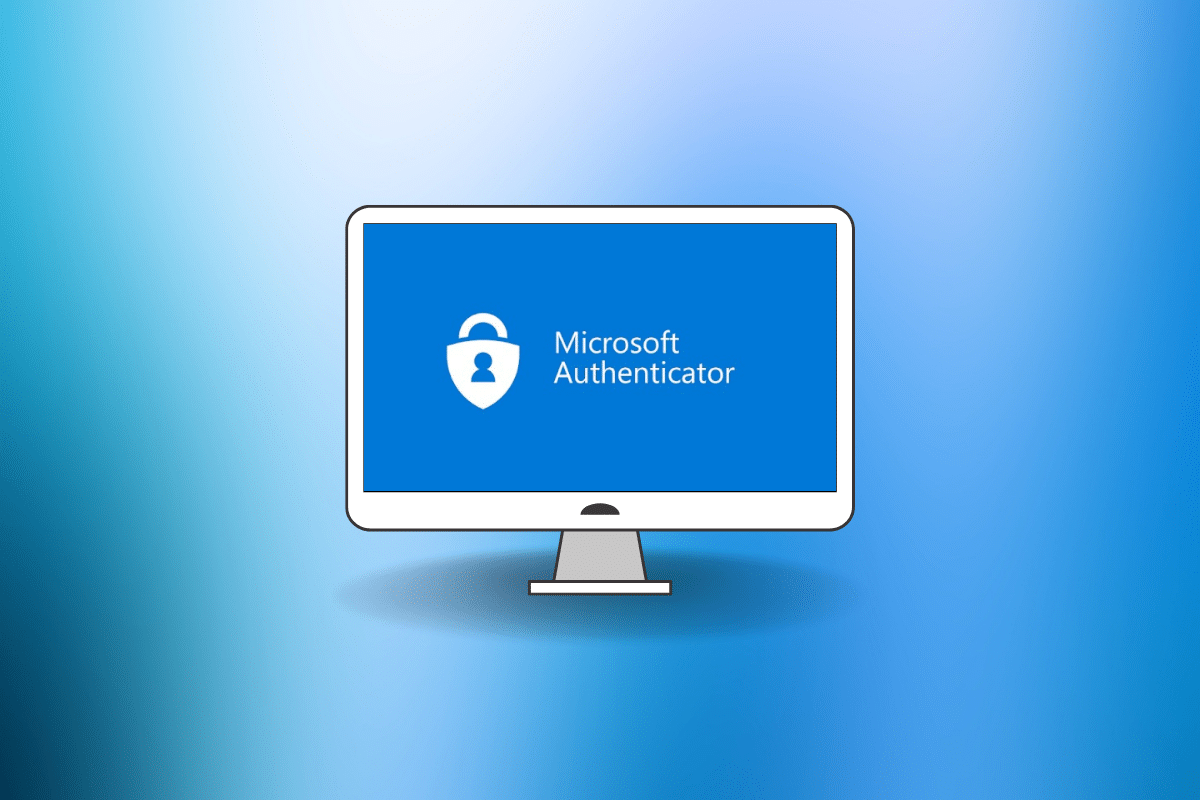
Cara Menggunakan Aplikasi Microsoft Authenticator
Di dunia sekarang ini, penting untuk menjaga keberadaan online Anda terlindungi dengan baik. Oleh karena itu, penting untuk mengetahui cara menggunakan Aplikasi Microsoft Authenticator dan meningkatkan keamanan Anda dengan autentikasi dua faktor.
Apa itu Microsoft Authenticator?
Microsoft Authenticator adalah aplikasi seluler gratis yang dikembangkan oleh Microsoft yang memberikan lapisan keamanan tambahan ke akun Microsoft Anda, serta akun lain yang mendukung autentikasi dua faktor. Ini bekerja dengan menghasilkan kode satu kali unik yang Anda masukkan bersama kata sandi saat masuk ke akun.
Aplikasi ini dapat diatur untuk menggunakan kode berbasis waktu atau pemberitahuan push, yang memungkinkan Anda menyetujui atau menolak permintaan login di perangkat seluler Anda. Ini membantu mencegah akses tidak sah ke akun Anda, bahkan jika seseorang mengetahui kata sandi Anda.
Selain menyediakan autentikasi dua faktor untuk akun Microsoft Anda, aplikasi ini juga dapat digunakan dengan layanan online populer lainnya seperti Google, Facebook, dan Amazon, serta aplikasi perusahaan yang mendukung penggunaan TOTP (Time-based One- Kata Sandi Waktu).
Microsoft Authenticator adalah cara yang nyaman dan aman untuk menambahkan lapisan perlindungan ekstra ke akun online Anda, mempersulit pengguna yang tidak sah untuk mengakses informasi sensitif Anda.
Cara Menyiapkan Microsoft Authenticator
Ini adalah langkah-langkah cara menyiapkan Microsoft Authenticator:
1. Kunjungi halaman Akun Microsoft dan klik Masuk .
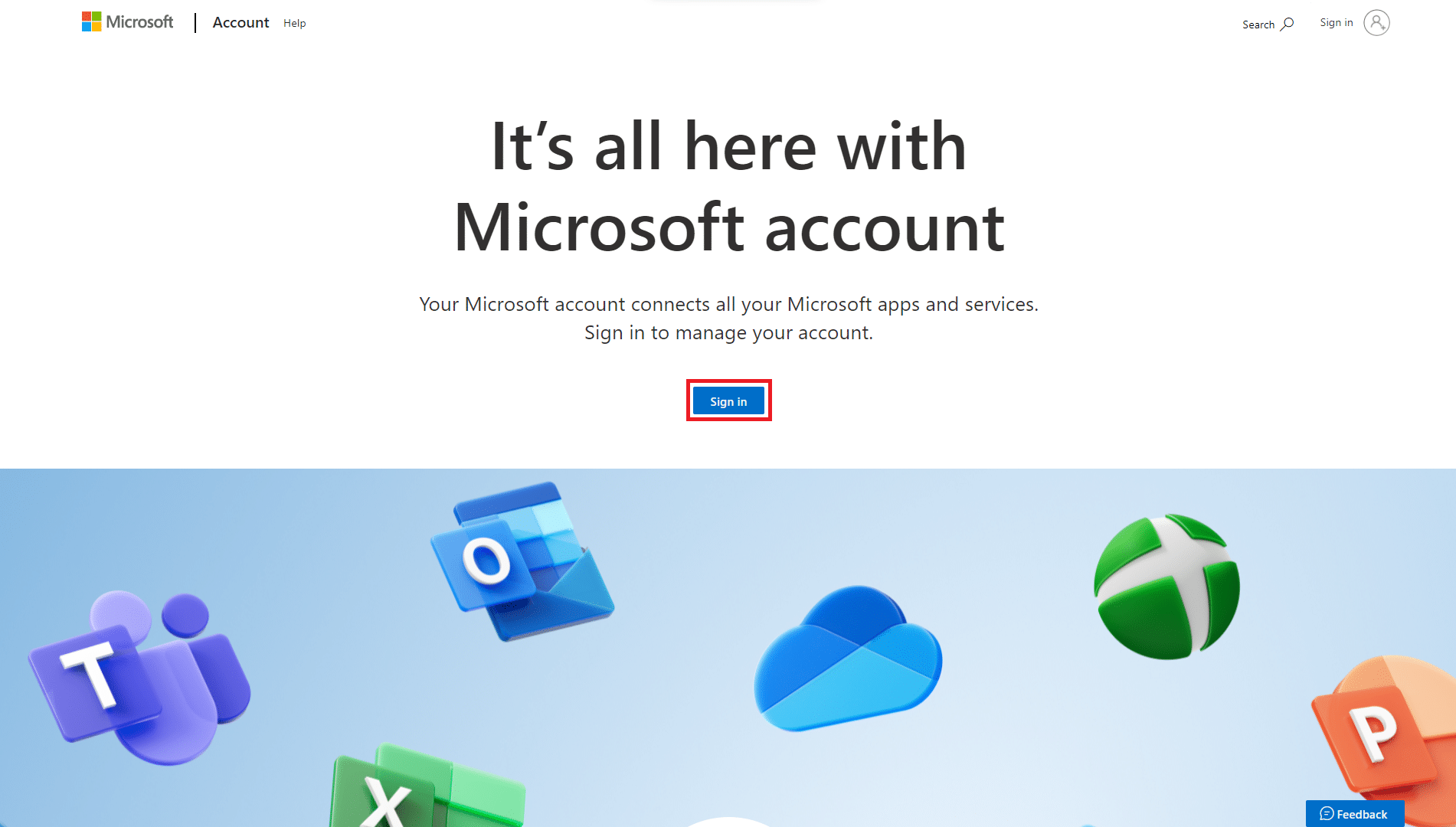
2. Masuk ke Akun Microsoft Anda atau Daftar akun baru dan buat akun Microsoft baru.
3. Anda akan mencapai Halaman Profil Anda. Di bawah Security Info klik UPDATE INFO .
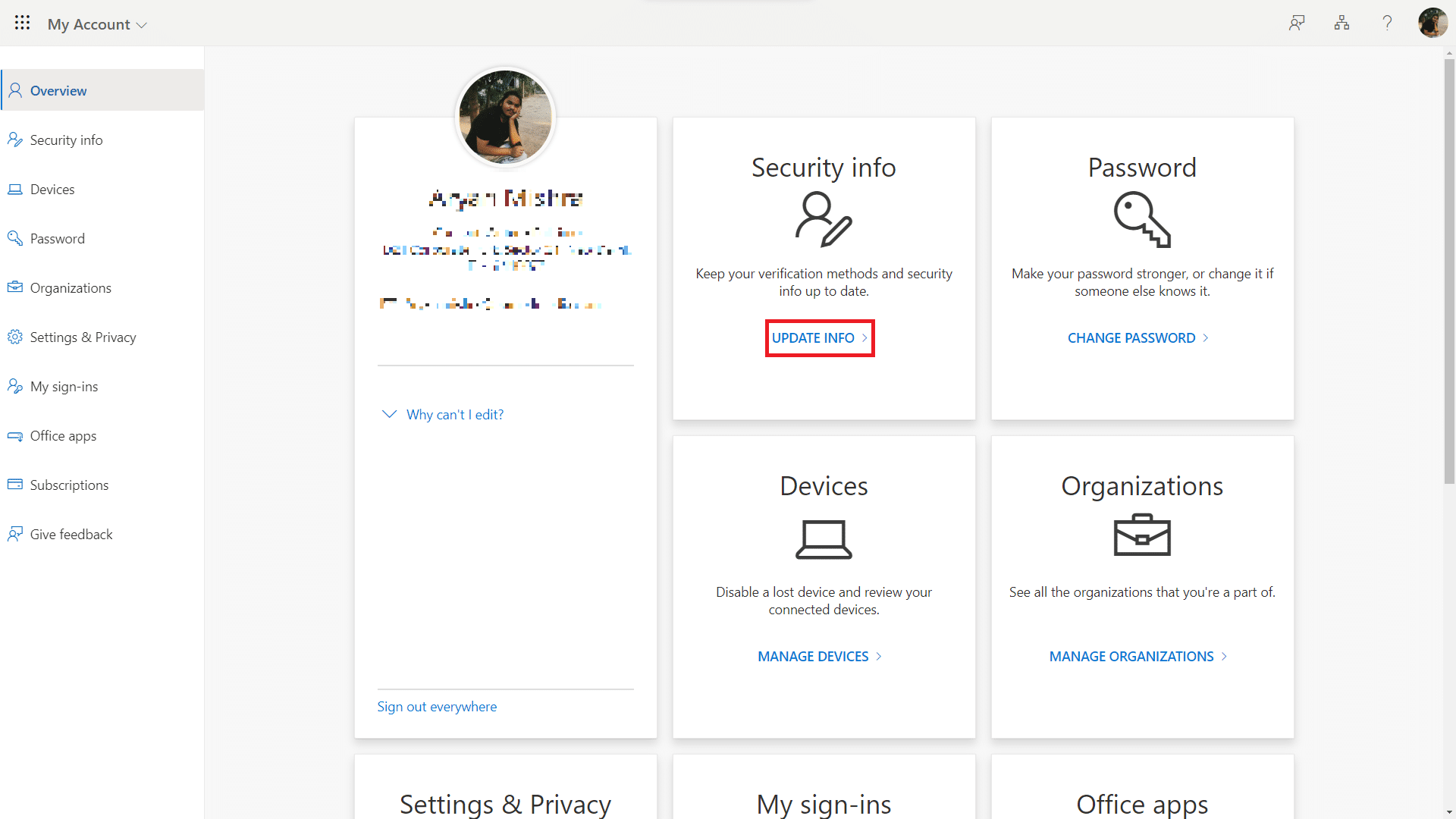
4. Pada halaman Security info klik Add sign-in method .
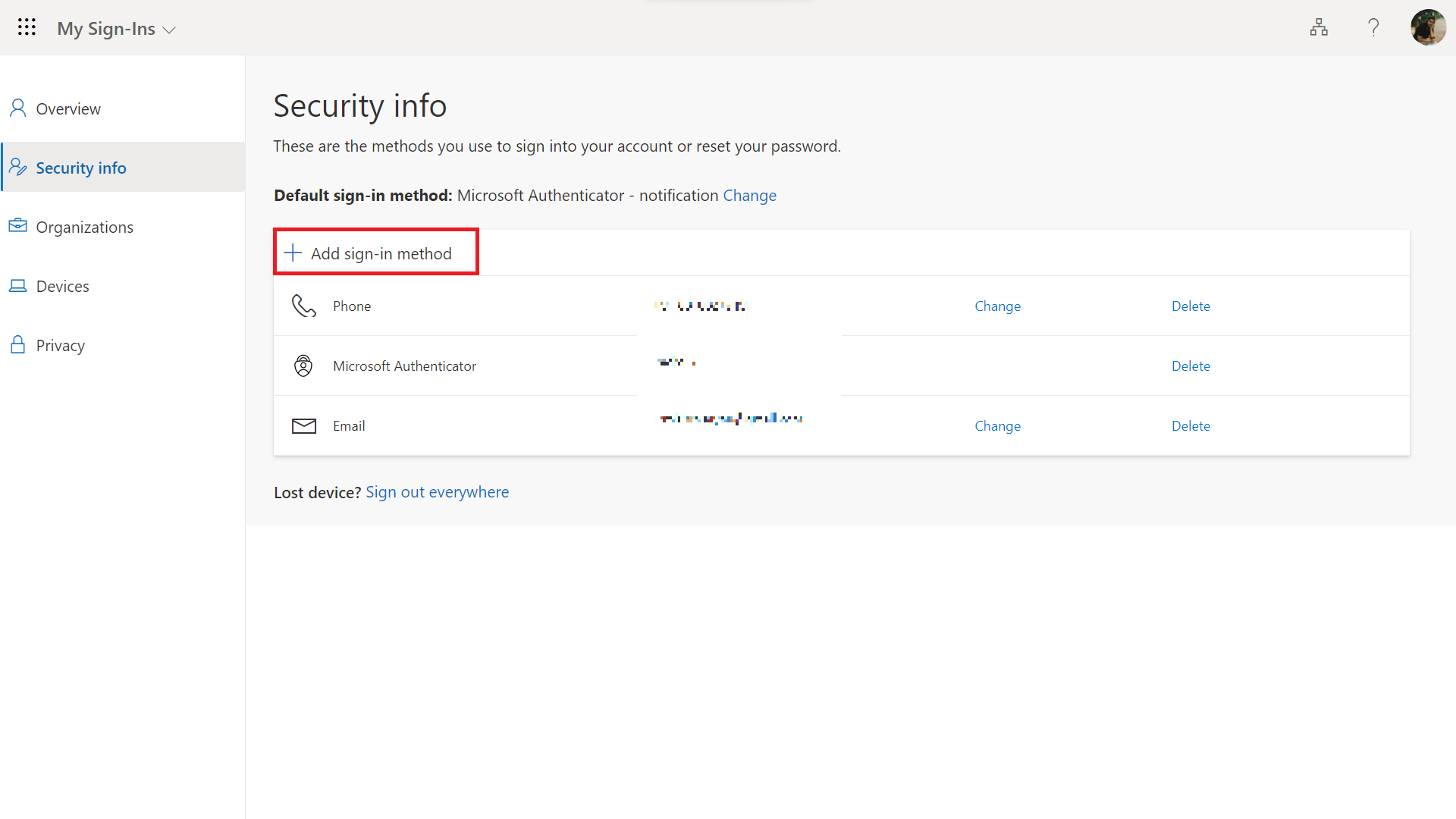
5. Di bawah Metode mana yang ingin Anda tambahkan? Klik Pilih metode dan pilih Aplikasi Authenticator .
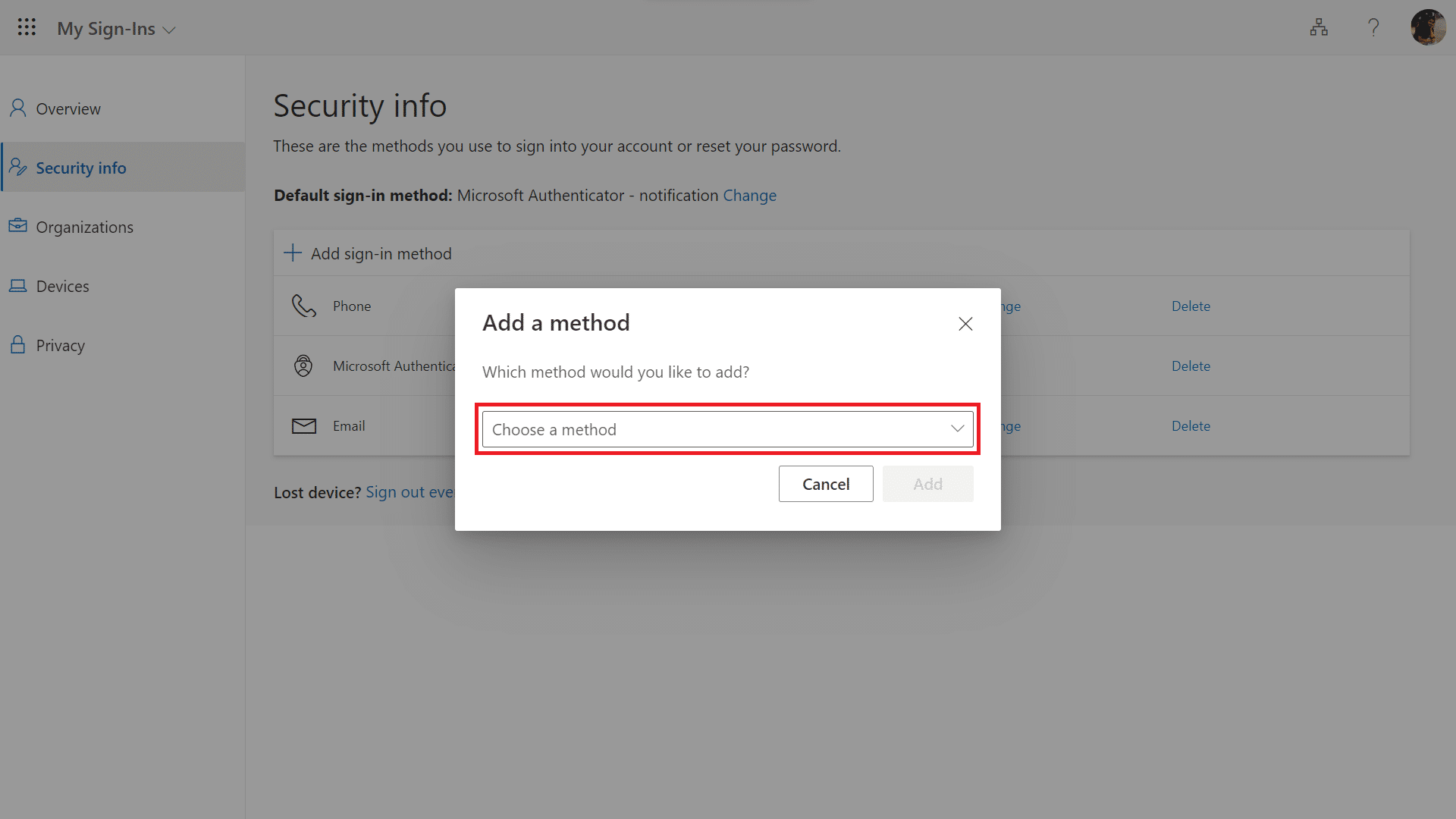
6. Unduh aplikasi Microsoft Authenticator di Ponsel Anda lalu klik Berikutnya di situs web Microsoft.
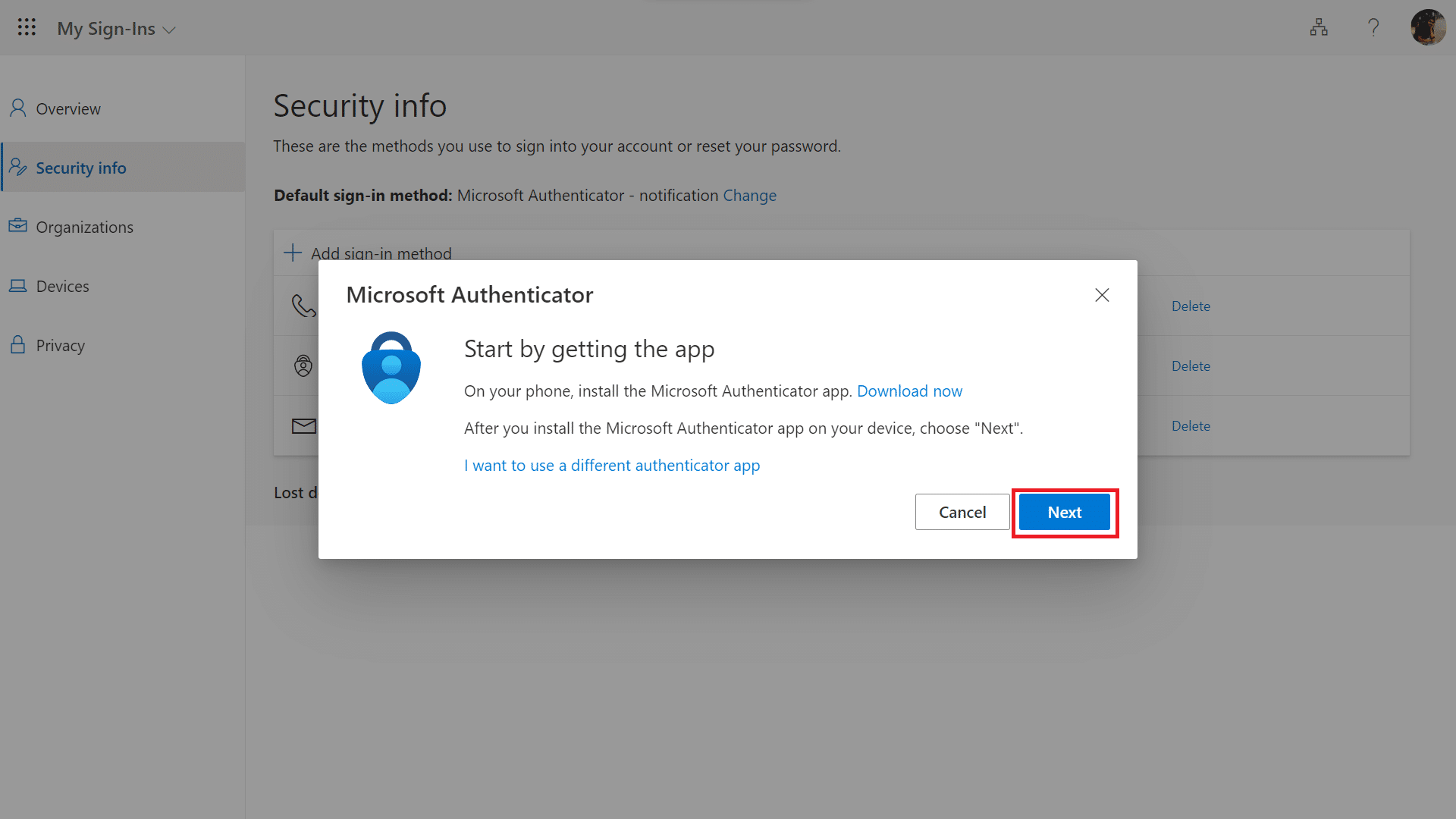
7. Siapkan akun Anda sebagai Kantor atau sekolah di aplikasi. Kemudian klik Berikutnya di situs web Microsoft.
8. Anda akan melihat kode QR di layar Anda. Gunakan aplikasi Microsoft Authenticator di ponsel Anda untuk memindai kode QR. Ini akan menghubungkan aplikasi Microsoft Authenticator dengan akun Anda.
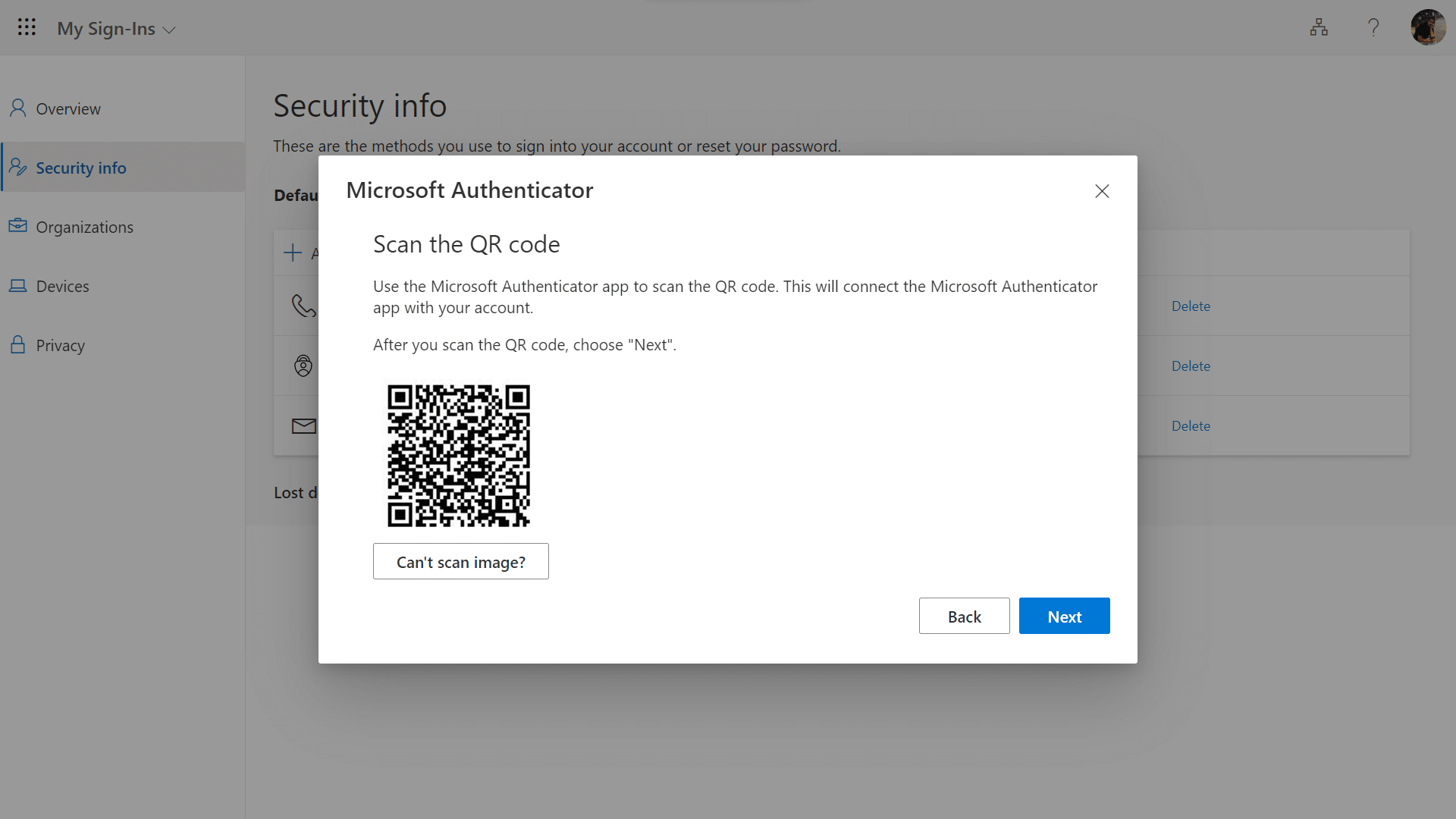

9. Setelah Anda memindai kode QR, klik Berikutnya di layar.
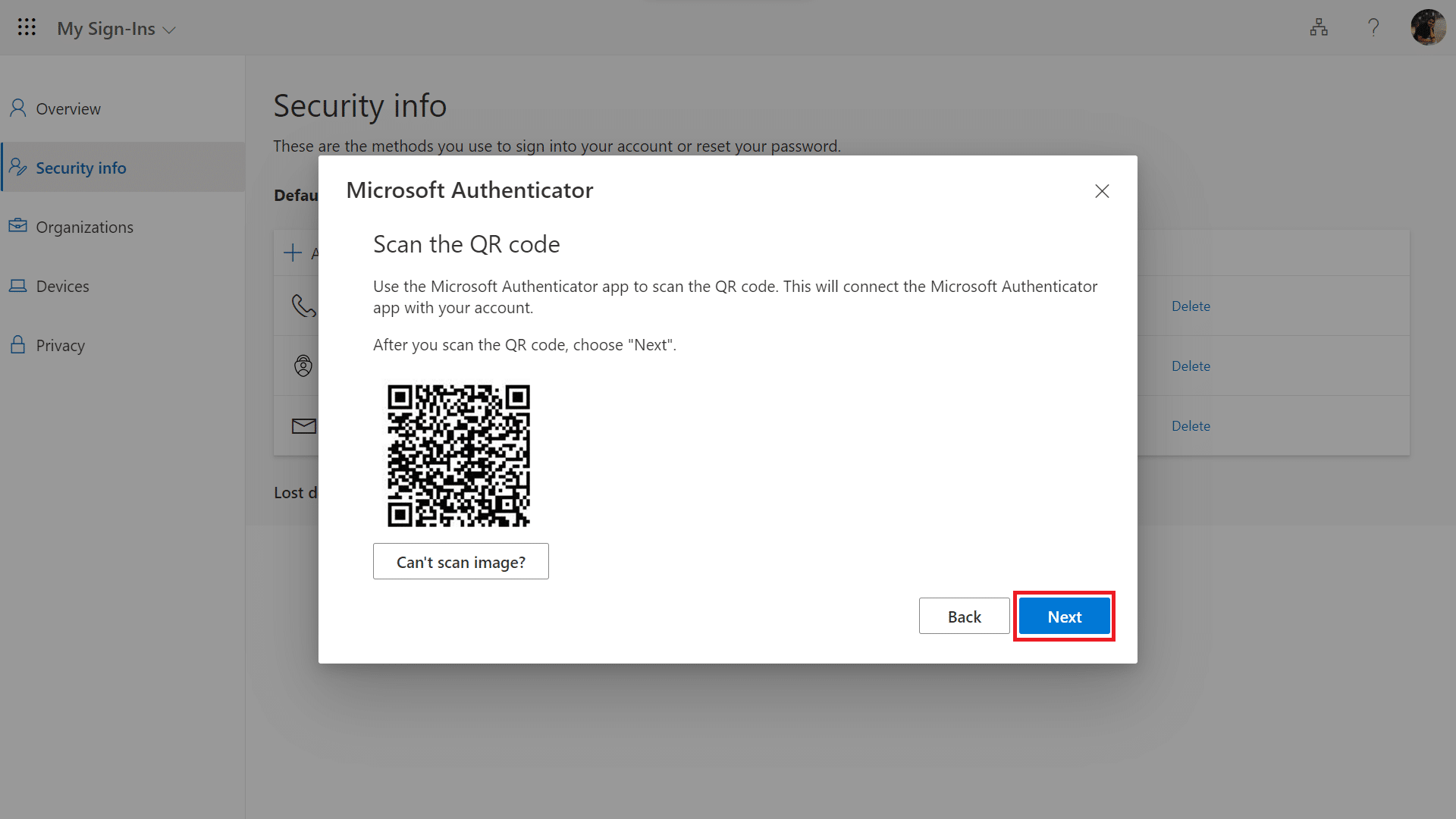
10. Setelah Anda memindai kode QR, notifikasi dikirim ke aplikasi Authenticator di ponsel Anda, ketuk Setujui. Dan kemudian pilih Berikutnya .
Baca Juga: Cara Mereset Kata Sandi Akun Microsoft
Bagaimana cara menggunakan Aplikasi Microsoft Authenticator untuk Masuk?
Microsoft Authenticator adalah cara terbaik untuk menambahkan lapisan keamanan tambahan ke sistem Anda. Jika Anda bertanya-tanya, bagaimana cara menggunakan Aplikasi Microsoft Authenticator untuk Masuk, cukup ikuti langkah-langkah berikut:
1. Masuk ke aplikasi atau layanan apa pun menggunakan Nama Pengguna dan Kata Sandi .
2. Anda akan menerima pemberitahuan di Aplikasi Authenticator Anda, Buka aplikasi dan ketuk tombol Verifikasi .
Bagaimana cara kerja Microsoft Authenticator?
Bayangkan Anda menjaga pintu masuk ke klub super rahasia, dan Anda bertanggung jawab untuk memastikan hanya orang yang tepat yang bisa masuk. Anda dilengkapi dengan perangkat khusus yang menghasilkan kode acak setiap beberapa detik, dan Anda telah memberi setiap anggota klub kode rahasia mereka sendiri.
Ketika seorang anggota tiba di pintu masuk, mereka memberi tahu Anda kode rahasianya, dan Anda memasukkannya ke dalam perangkat Anda. Perangkat kemudian menghasilkan kode acak yang hanya berlaku untuk waktu singkat. Anggota harus memasukkan kode ini ke perangkat lain di pintu masuk untuk membuktikan bahwa mereka adalah siapa yang mereka katakan, dan pintu akan terbuka jika kodenya benar.
Microsoft Authenticator bekerja dengan cara yang serupa, tetapi alih-alih menjaga klub super rahasia, ini membantu melindungi akun online Anda. Saat Anda mengatur aplikasi, itu menghasilkan kode satu kali yang unik yang harus Anda masukkan bersama dengan kata sandi saat Anda masuk ke akun Anda.
Kode ini berubah setiap beberapa detik, jadi meskipun seseorang berhasil mendapatkan kata sandi Anda, mereka tidak akan dapat mengakses akun Anda tanpa juga memiliki akses ke perangkat seluler Anda. Hal ini mempersulit peretas atau pengguna tidak sah lainnya untuk mendapatkan akses ke informasi sensitif Anda.
Selain menghasilkan kode, aplikasi juga dapat mengirimkan pemberitahuan push ke perangkat seluler Anda yang meminta Anda untuk menyetujui atau menolak permintaan masuk. Ini adalah cara yang lebih nyaman menggunakan autentikasi dua faktor, karena Anda tidak perlu memasukkan kode secara manual setiap kali masuk.
Secara keseluruhan, Microsoft Authenticator seperti memiliki penjaga klub super rahasia yang menjaga akun online Anda, membantu memastikan bahwa hanya orang yang tepat yang dapat masuk.
Mengapa Menggunakan Aplikasi Microsoft Authenticator?
Microsoft Authenticator secara keseluruhan adalah salah satu cara terbaik untuk melindungi akun Anda secara online. Ini adalah beberapa alasan kuat untuk menggunakan Aplikasi Microsoft Authenticator, termasuk:
- Keamanan yang Ditingkatkan : Aplikasi Microsoft Authenticator menyediakan lapisan keamanan tambahan untuk akun online Anda dengan mewajibkan autentikasi dua faktor. Artinya, meskipun seseorang memiliki akses ke kata sandi Anda, mereka tidak akan dapat mengakses akun Anda tanpa juga memiliki akses ke perangkat seluler Anda.
- Kenyamanan : Aplikasi Microsoft Authenticator mudah digunakan dan menawarkan cara yang nyaman untuk mengakses akun Anda tanpa harus memasukkan kode secara manual setiap kali Anda masuk. Aplikasi ini juga dapat mengirim pemberitahuan push ke perangkat Anda, membuatnya lebih mudah untuk disetujui atau ditolak permintaan login.
- Kompatibilitas : Aplikasi Microsoft Authenticator bekerja dengan berbagai layanan online, termasuk akun Microsoft, Google, Facebook, dan Amazon, serta aplikasi perusahaan yang mendukung kode TOTP.
- Biaya : Aplikasi Microsoft Authenticator adalah aplikasi gratis, yang menjadikannya cara yang terjangkau untuk meningkatkan keamanan akun online Anda.
- Dapat Dipercaya : Microsoft adalah perusahaan mapan dan bereputasi baik yang memiliki sejarah panjang dalam mengembangkan perangkat lunak yang andal dan aman. Saat Anda menggunakan Aplikasi Microsoft Authenticator, Anda dapat yakin bahwa akun online Anda dilindungi oleh alat tepercaya dan andal.
Aplikasi Microsoft Authenticator adalah pilihan yang sangat baik bagi siapa pun yang ingin meningkatkan keamanan akun online mereka sambil menikmati kenyamanan dan kemudahan penggunaan aplikasi seluler.
Direkomendasikan:
- 10 Cara Memperbaiki 0x80070015 Bitlocker Kesalahan Perangkat Tidak Siap
- 10 Cara Cepat Memperbaiki Kode Kesalahan Amazon Prime 1061
- Cara Mengatur Aplikasi Autentikasi Dua Faktor di Twitter
- Perbaiki Administrator Microsoft Exchange Anda Telah Memblokir Versi Outlook Ini
Kami harap panduan ini bermanfaat dan Anda dapat mengetahui masalah Cara Menggunakan Aplikasi Microsoft Authenticator . Beri tahu kami pendapat Anda dan jika Anda memiliki pertanyaan atau, saran, silakan sampaikan di bagian komentar di bawah.
